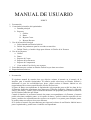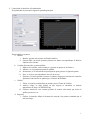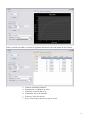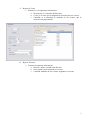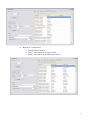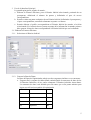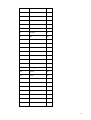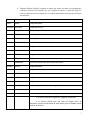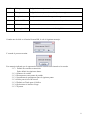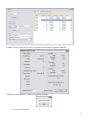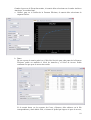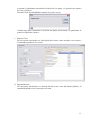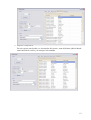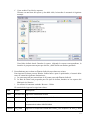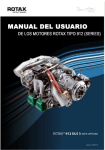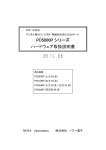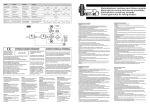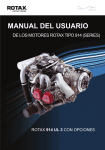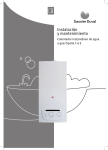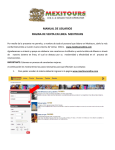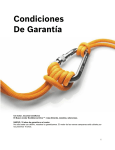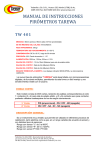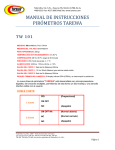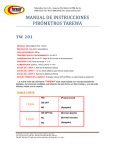Download MANUAL DE USUARIO
Transcript
MANUAL DE USUARIO INDICE 1. Presentación 2. Conociendo la interface del optimizador a. Pantalla principal b. Reportes i. Gráfico ii. Datos iii. Reporte Costo iv. Reporte Recurso 3. Uso de la Interface Principal a. Seleccionando un Distrito Judicial b. Definir los parámetros para las corridas secuenciales. c. Definir Título y el archivo lingo para elaborar el Gráfico de la Frontera 4. Uso de los Reportes a. Gráfico b. Datos c. Reporte de Costos d. Reporte de los Recursos e. Reporte de Competencia f. Crear archivo Excel de los tres reportes 5. Procedimiento para evaluar un Distrito Judicial cuyos datos no existen. 6. Requerimientos técnicos. 1. Presentación El siguiente manual de usuario tiene por objetivo orientar al usuario en el manejo de la interface para el modelo Optimizador. El usuario podrá seleccionar un Distrito Judicial y definiendo el peso de accesibilidad que desee, podrá evaluar al Distrito Judicial en sus requerimientos de recursos para diferentes Niveles de Servicios. La Base de Datos correspondiente al Optimizador está preparado para recibir los datos de los 29 Distritos Judiciales, actualmente tiene datos para 5 Distritos Judiciales: Huaura, La Libertad, Lima, Lima Norte y Callao; pero la estructura de datos está preparado para recibir los datos de los 24 Distritos Judiciales que faltan. Cuando la Interface le presenta al usuario los puntos correspondientes a la Frontera, el usuario podrá seleccionar cualquier punto, en el reporte de datos, y pedir la solución específica de ese punto y analizar los requerimientos de recursos con respecto a ese punto; para cualquier punto, lo podrá evaluar con un peso de acceso diferente. Se le indica al usuario un procedimiento para ingresar los datos de un Distrito Judicial nuevo para el optimizador y pueda hacer el análisis correspondiente. 2. Conociendo la interface del optimizador El optimizador le presenta la siguiente pantalla principal: Está dividido en 4 partes: a. Distrito i. Distrito, permite seleccionar el Distrito Judicial. ii. Generar BD, este botón permite preparar los datos correspondiente al Distrito Judicial seleccionado. b. Corridas Secuenciales, permite definir: i. Número de corridas, cada corrida va a generar un punto en la frontera. ii. Mínimo, es el presupuesto punto de partida. iii. Incremento, es el incremento del presupuesto para generar el siguiente punto. iv. Peso, es el peso correspondiente al nivel de acceso. v. Ejecutar, ese botón permite ejecutar el software lingo para encontrar la solución óptima de cada uno de los puntos que el usuario ha definido. c. Gráfico i. Título, el usuario podrá definir un nombre para el Título de Gráfico. ii. Archivo Lingo, se debe definir en qué carpeta se encuentra el modelo matemático en lingo, NCPP PERU.lng iii. Gráficos anteriores, esta ventana permite al usuario seleccionar por fecha el gráfico que desea ver. d. Reportes i. Gráfico, la interface dibuja la frontera de acuerdo a los puntos evaluados por el software lingo. 1 Datos, en forma de tabla se presenta la siguiente información de cada punto de la Frontera: a. b. c. d. e. f. Nombre del Distrito Judicial. Presupuesto, en millones de soles. NServicio, Nivel de Servicio. NAtención, Nivel de Atención. NAcceso, Nivel de Acceso. Peso, valor del peso de acceso que se corrió. 2 ii. Reporte de Costo 1. Podemos ver la siguientes información: a. Descripción, es el nombre del Recurso. b. Costo, es el costo que ha asignado la solución para ese recurso. c. Cantidad, es la cantidad, en unidades de ese recurso, que la solución está proponiendo. iii. Reporte Recurso 1. Tenemos la siguiente información: a. Recurso, define el nombre del Recurso. b. Zona, donde estará asignada ese recurso. c. Cantidad, unidades de ese recurso asignadas a esa zona. 3 iv. Reporte de Competencia 1. Descripción del recurso 2. Zona_i, zona donde se ubicara la sede 3. Zona_j, zona que será atendida por la zona_i 4 3. Uso de la Interface Principal La pantalla principal le permite al usuario: a. Elaborar la Frontera Eficiente, para el Distrito Judicial seleccionado, partiendo de un presupuesto, definiendo el número de puntos y definiendo el peso de acceso correspondiente. b. Permite evaluar un punto cualquiera de un Distrito Judicial, definiendo el presupuesto y el peso correspondiente, marcando solamente un punto a evaluarse. c. Permite elaborar el gráfico correspondiente al Distrito Judicial de acuerdo a la fecha seleccionada. Si el usuario desea ejecutar un punto de la información levantada, primero debe generar la base de datos correspondiente al Distrito Judicial que está evaluando. 3.1 Elaborar la Frontera Eficiente 3.1.1 Seleccionar el Distrito Judicial 3.1.2 Generar la Base de Datos La Base de Datos del Optimizador trabaja con dos esquemas similares en su estructura: a. Esquema Perú, conjunto de tablas donde están definido la estructura de datos de los 29 Distritos Judiciales, de los cuales solamente 5 Distritos judiciales tienen datos. La estructura de datos está definido para 20 zonas, que es un punto máximo para lograr una eficiencia aceptable del optimizador. CODIGO DJ NOMBRE PROVINCIA DATOS 5 Amazonas No 15 Apurimac No 8 Arequipa No 12 Ayacucho No 5 10 Cajamarca No 1 Callao Si 23 Cañete No 24 Cusco No 25 Huancavelica No 19 Huánuco No 3 Huaura Si 2 Ica No 14 Junín No 20 La Libertad Si 13 Lambayeque No 7 Lima Si 17 Lima Norte Si 22 Loreto No 18 Madre de Dios No 29 Moquegua No 28 Pasco No 16 Piura No 21 Puno No 26 San Martin No 11 Santa No 27 Tacna No 6 Tumbes No 9 Ancash No 4 Ucayali no 6 b. Esquema Distrito Judicial, conjunto de tablas que tienen los datos correspondientes al Distrito Judicial seleccionado. De este conjunto de tablas, el software lingo lee todos los datos necesarios (input) que el modelo matemático necesita para encontrar una solución. Tabla Campo Descripción Delito Delito Código del delito RECURSO RECURSO ZONA DELREC DELZON RECZON Código del recurso TPO_DISP Tiempo disponible del recurso en el año CST_VAR Costo variable del recurso CST_FIJOB Costo fijo del recurso CST_INSTB Costo de instalación de la sede para ese recurso ZONA Código de la zona POBLAC Población, mayores a 18 años de la zona DELITO Código del delito RECURSO Código del recurso CONSUMO Horas de consumo del recurso para ese delito DELITO Código del delito ZONA Código de la zona CRIMIN Índice de criminalidad de la zona con respecto a ese delito RECURSO Código del recurso ZONA Código de la zona FIJAR_SEDE Permite : 0, el modelo decide la asignación del recurso 1, el usuario decide la asignación 2, el usuario decide la no asignación 3, el usuario decide la asignación, pagando instalación 4, el usuario decide que una zona no pague costo de instalación, porque actualmente le sede existe, pero el modelo puede cambiar la decisión. 7 ZONZON PARAM ZONA_I Código de la zona que atenderá a otra zona ZONA_J Código de la zona que será atendida por la zona_i TPO_TRAS Tiempo de traslado de la Zona_I a la Zona_J PRESUPUESTO Monto a evaluarse o monto como punto de partida PESO ACC Valor al nivel de acceso PARAM_FIJASEDE Permite activar las condiciones de FIJAR_SEDE Cuando uno da click en el botón Generar BD, le sale el siguiente mensaje: Y cuando el proceso termina: Este mensaje indicará que el esquema del Distrito Judicial seleccionado se ha creado. 3.1.3 Definir las corridas secuenciales Debe definir los siguientes datos: 3.1.3.1 Número de corrida 3.1.3.2 Presupuesto como punto de partida 3.1.3.3 Incremento de presupuesto para el siguiente punto 3.1.3.4 Valor para el nivel de acceso 3.1.3.5 Definir un Título para el Gráfico 3.1.3.6 Seleccionar el Archivo Lingo 3.1.3.7 Ejecutar 8 Cuando el proceso está en ejecución, el usuario estará viendo la siguiente pantalla: Cuando el proceso termina, veremos el siguiente mensaje: 4. Uso de los Reportes 9 Cuando el proceso de Ejecución termine, el usuario debe seleccionar en el cuadro Archivos Anteriores, la corrida actual. a. Gráfico, para ver el Gráfico de la Frontera Eficiente, el usuario debe seleccionar la etiqueta Gráfico. b. Datos En este reporte el usuario podrá ver el Nivel de Servicio para cada punto de la Frontera Eficiente, podrá ver también el Nivel de Atención y el Nivel de Acceso. Podrá confirmar con que peso de acceso ha corrido. Si el usuario desea ver los reportes de Costo y Recurso, debe ubicarse en la fila correspondiente y darle doble click, el sistema le pedirá que ingrese el peso de acceso, 10 al aceptar el optimizador encontrará la solución de ese punto y le generará los reportes de Costo y Recurso. El usuario tiene la posibilidad de cambiar el peso de acceso: Cuando lingo haya encontrado la solución del punto seleccionado, el optimizador le genera los siguientes reportes: c. Reporte Costo En este reporte usted podrá ver: descripción del recurso, costo asociado a ese recurso y la cantidad asignada en ese recurso. d. Reporte Recurso: En este reporte usted podrá ver: descripción del recurso, zona del distrito judicial y la cantidad asignada en ese recurso para esa zona. 11 e. Reporte Competencia En este reporte usted podrá ver: descripción del recurso, zona del distrito judicial donde estará ubicada él recurso y la zona que será atendida. 12 f. Crear archivo Excel de los reportes Ubicarse en una línea del reporte y dar doble click, la interface le mostrará el siguiente mensaje: Usted debe definir donde Guardar el reporte, eligiendo la carpeta correspondiente, la interface le propone una carpeta por defecto y debe definir un nombre guardarlo. 5. Procedimiento para evaluar un Distrito Judicial cuyos datos no existen Para ingresar los datos para un Distrito Judicial nuevo para el optimizador, el usuario debe tener en cuenta las siguientes limitaciones: g. La estructura está para un máximo de 20 zonas para cada Distrito Judicial. h. La Base de Datos está preparada para 50 tipos de delitos, basados en los reportes del Ministerio del Interior. i. Se utilizará el consumo estándar: Recurso – Delito Tabla El usuario debe ingresar los siguientes datos: Campo Descripción ZONA DESCRIPCION Ingresar el nombre de la zona DELZON POBLAC Ingresar la población, mayores a 18 años de cada zona CRIMIN Ingresar el índice de criminalidad de cada zona con respecto a cada delito, respetando el orden: DELITO-ZONA ZONZON TPO_TRAS Ingresar el Tiempo de traslado de la Zona_I con respecto a la Zona_J, debe 13 considerarse los tiempos muertos del recurso, como recurso utilizado. Después de ingresar todos los datos correctamente, el usuario podrá evaluar al nuevo Distrito Judicial siguiendo el procedimiento del punto 4. 6. Requerimientos técnicos Para que el Optimizador se ejecute correctamente, debemos tener instalado: 6.1 Access, puede ser versión 2007, la Base de Datos del Optimizador está en Access, versión 2003; no es posible cambiar la versión de la BD. Access 2007 nos permite grabar en versión 2003. 6.2 LINGO, software que permite solucionar modelos matemáticos. 6.3 La carpeta, Frontera Peru, para grabar en esta carpeta todos los archivos necesarios, como: 6.3.1 Optimizador.exe, es el link que permite levantar o cargar el Optimizador. 6.3.2 NCPP PERU.lng, es el modelo matemático 6.3.3 NCPP PERU.mdb, es la base de datos que contiene los dos esquemas 6.3.4 PJDATA.mdb, es la base de datos que contiene la solución de la Frontera Eficiente de todas las evaluaciones realizadas. 6.3.5 Otros, que son necesarios para la ejecución. 14